Win10电脑如何查看系统安装日期
有部分用户可能会出于各种原因需要查看自己电脑的系统安装日期。这个日期对于了解电脑的使用历史、进行故障排查或者是为了确保系统更新到最新版本等方面都可能非常有用,那么具体应该如何去操作呢?下面就一起来试试小编所带来的两个方法吧。
方法一:通过系统设置查看
1. 按 Win 键,或点击任务栏左下角的开始菜单,在打开的菜单项中,找到并点击电源按钮上方的设置。
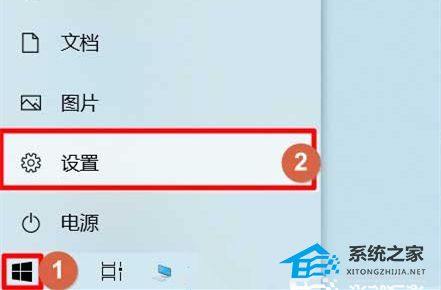
2. Windows 设置窗口,可以用搜索框查找设置,也可以找到并点击更新和安全(Windows 更新. 恢复. 备份)。
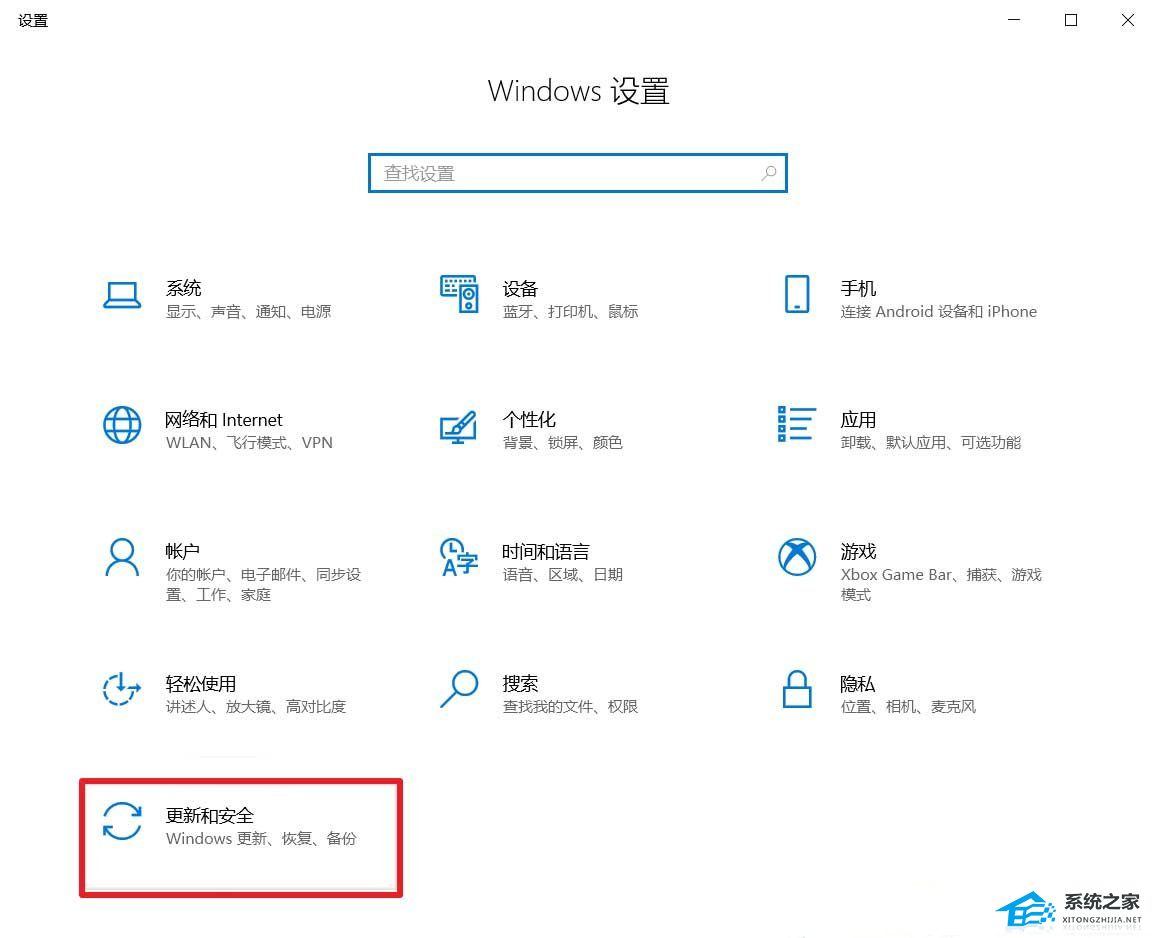
3. 更新和安全主页设置窗口,左侧点击Windows 更新,右侧点击相关链接下的OS 内部版本信息。
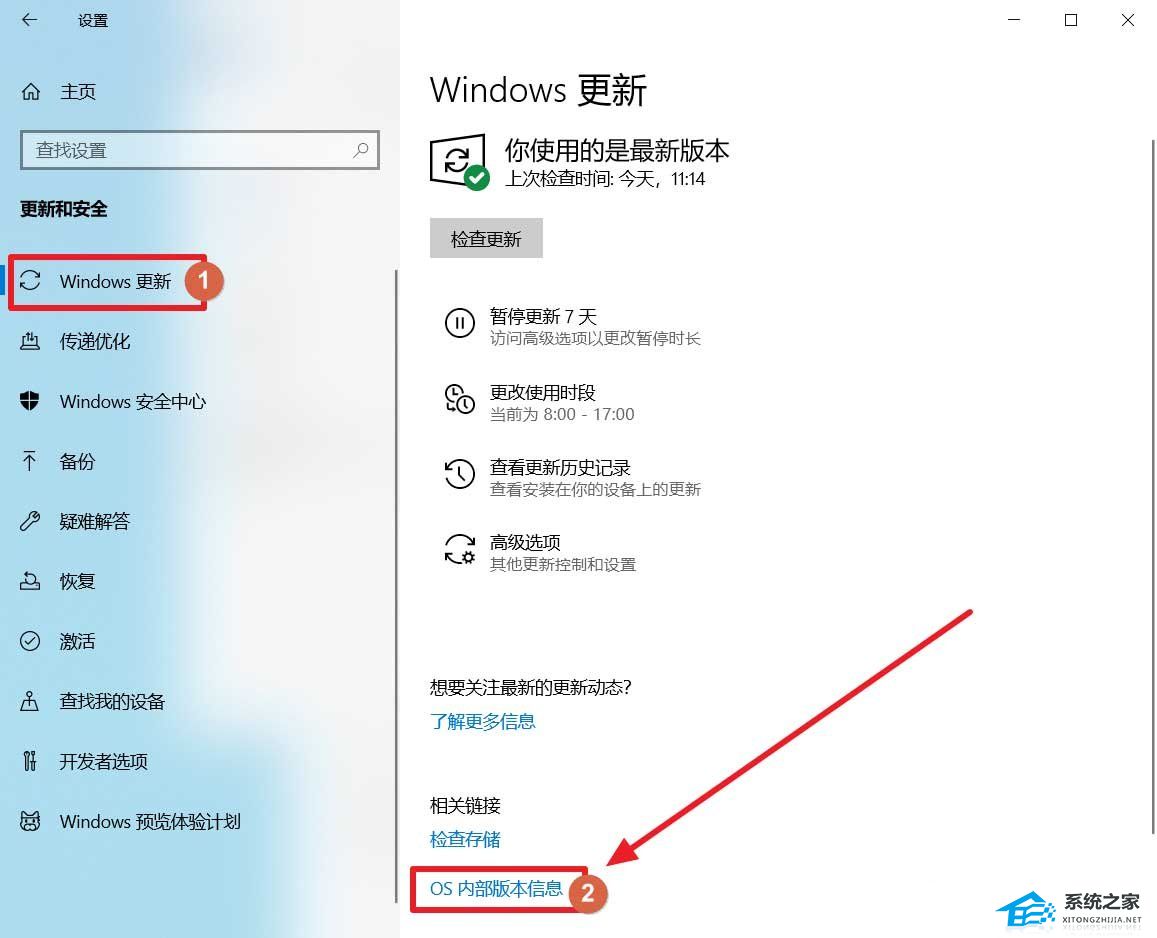
4. 系统主页设置窗口,Windows 规格项目下,就可以看到系统的安装日期了。
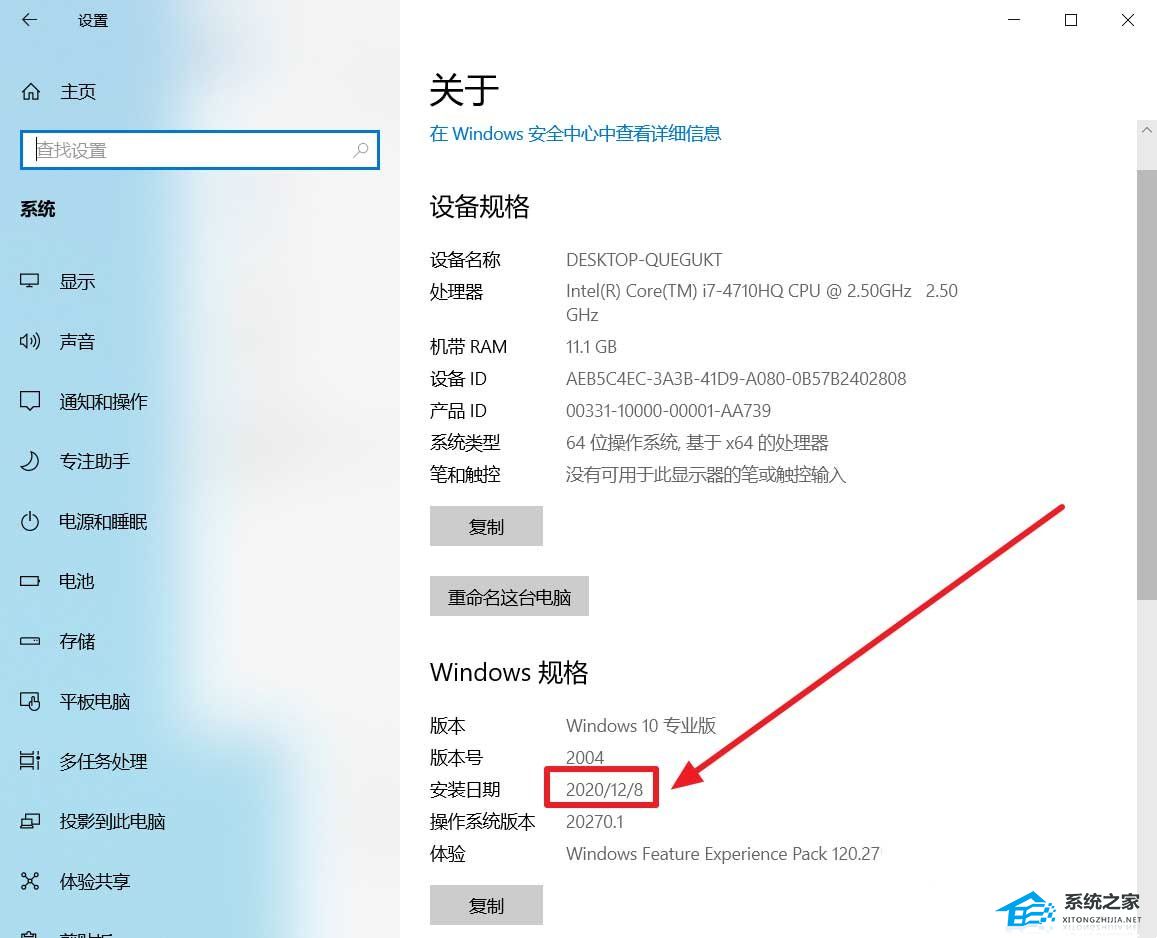
方法二:通过命令查看
1. 按 Win + S 组合键,打开Windows 搜索,搜索框中,输入 Windows PowerShell,然后点击打开系统给出的最佳匹配Windows PowerShell应用。
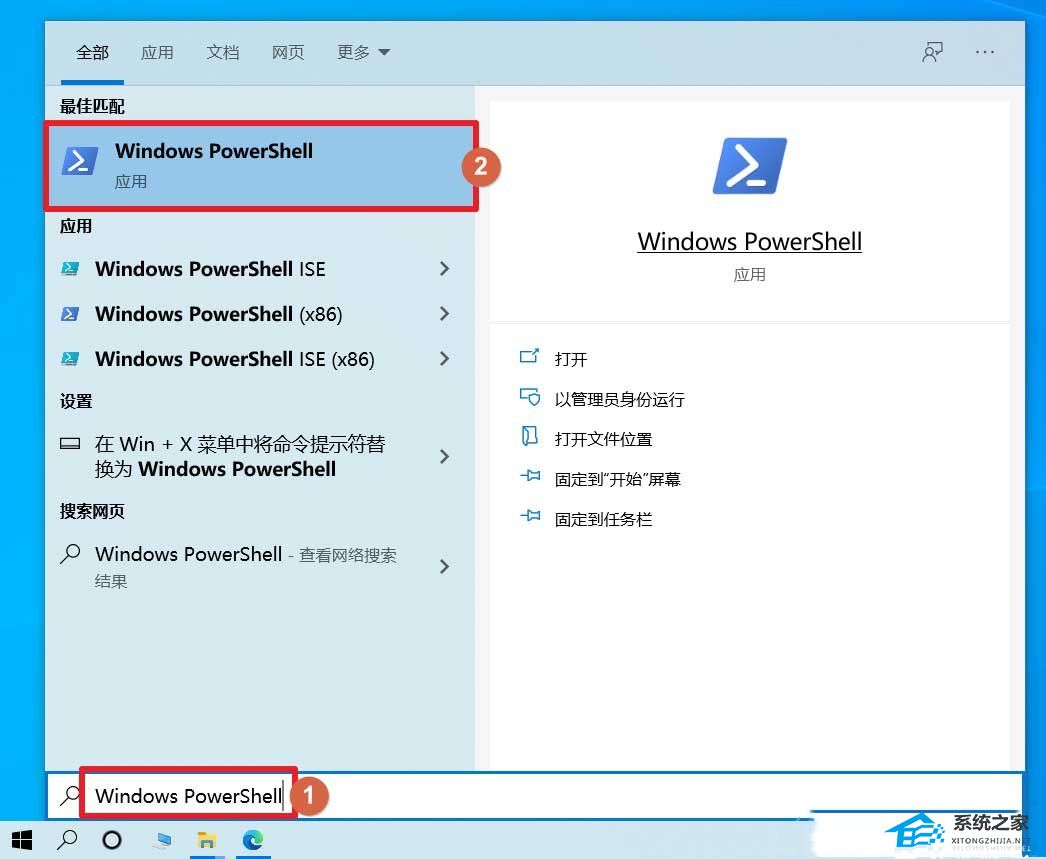
2. Windows PowerShell 窗口,输入并按回车执行 systeminfo 命令。
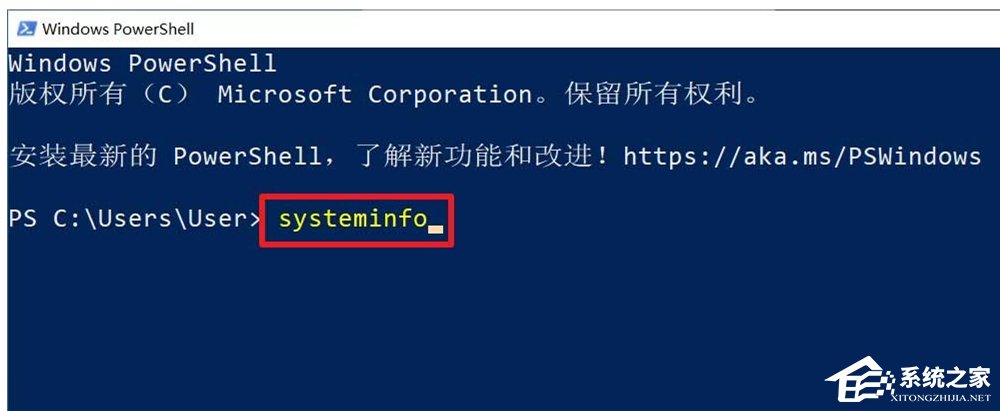
3. 等信息加载出来之后,就可以查看到系统的初始安装日期了。
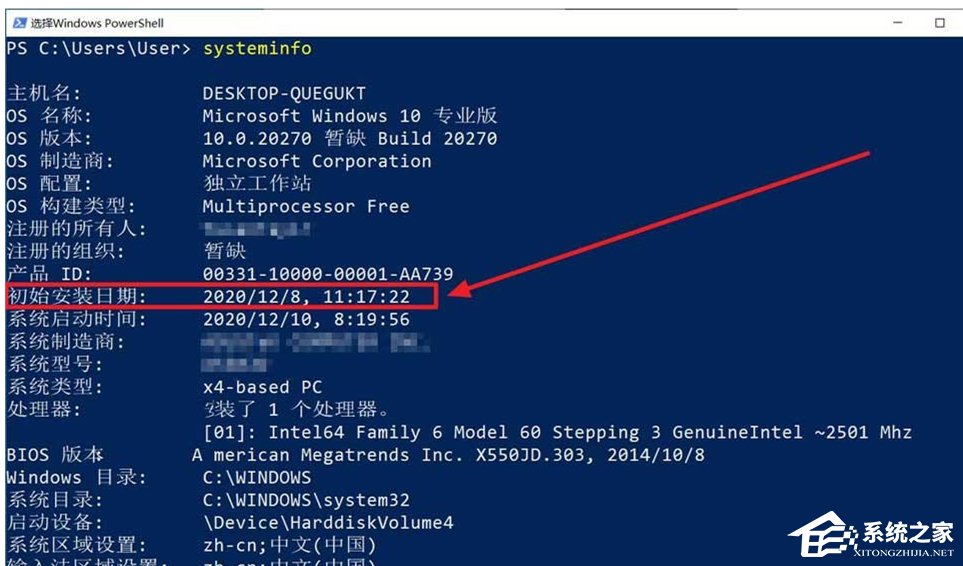
以上就是纯净版系统小编为你带来的关于“Win10电脑如何查看系统安装日期”的全部内容了,希望可以解决你的问题,感谢您的阅读,更多精彩内容请关注纯净版系统官网。
相关文章
- 新电脑是Win11怎么重装Win10?新电脑重装为Win10系统教程
- 安装Win10系统失败怎么办?Win10安装失败的解决方法
- Win10开始图标不见了怎么办?Windows开始图标不见了的解决方法
- 惠普星BookPro16怎么重装系统?惠普星BookPro16重装系统Win10步骤
- Win10没有推送Win11怎么更新?Win10没有推送Win11更新方法
- Win10没有声音显示未安装音频设备怎么办?
- 打印机如何取消打印任务?Win10打印机取消打印任务的方法
- Win10应用商店在哪打开?Win10应用商店打开方法
- Win10应用商店下载不了软件怎么办?Win10应用商店下载不了软件解决方法
- Win10鼠标右键新建没有记事本怎么办?右键没有新建记事本的解决方法
- Win10 22H2版本更新不成功怎么办?Win10 22H2版本更新不成功解决方法
- 笔记本Win10如何更改账户密码?笔记本Win10更改账户密码方法
- 笔记本Win10如何获取管理员权限?笔记本Win10获取管理员权限方法
- 惠普笔记本Win10备份系统怎么操作?惠普笔记本Win10备份系统操作方法
- Win10网络适配器是空的怎么办?Win10网络适配器是空的解决方法
- Win10重装完系统后打不开软件怎么办?重装完系统后无法使用软件的解决方法
热门教程
win11关闭windows defender安全中心的四种方法
2Win11如何关闭Defender?Windows11彻底关闭Defender的3种方法
3win10不显示视频缩略图的两种解决方法
4win10关闭许可证即将过期窗口的方法
5win11怎么切换桌面?win11切换桌面的四种方法
6win11任务栏怎么显示网速?win11任务栏显示实时网速的方法
7win11忘记pin无法开机的三种最简单办法
8安装NET3.5提示0x800f0950失败解决方法
9Win11移动热点不能用怎么办?移动热点不工作怎么办?
10Win11如何打开预览窗格?Win11显示预览窗格的方法
装机必备 更多+
重装教程
大家都在看






